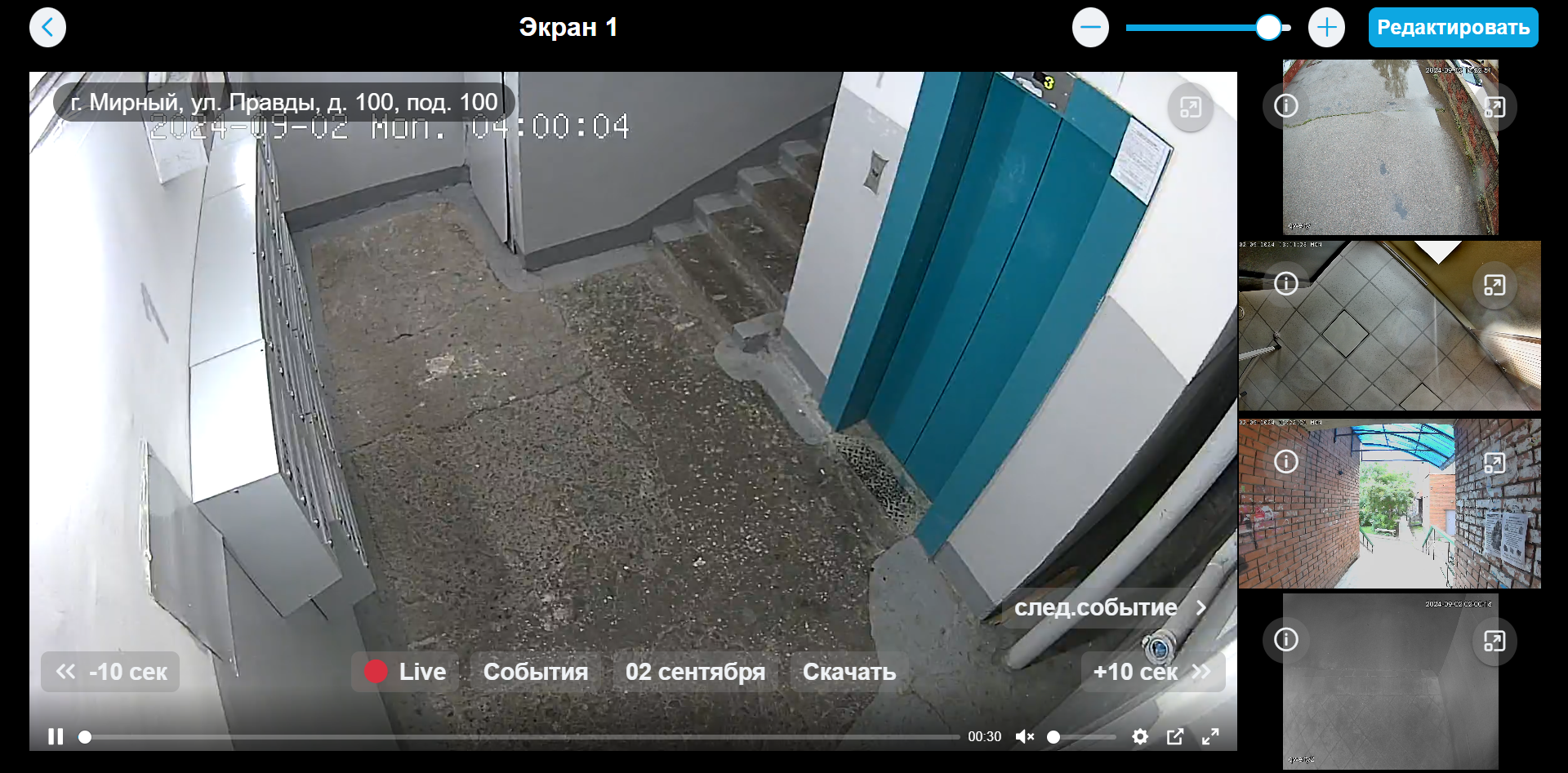¶ Что такое Видеостена?
Видеостена позволяет просматривать большое количество камер видеонаблюдения одновременно.
С помощью Видеостены вы можете создавать экраны с сеткой камер нужной размерности и сохранять эти экраны для последующего отображения на одном или нескольких мониторах.
Для камер, подключенных к услугам Умный домофон и Калитка, есть возможность открывать двери с Видеостены.
Управление Видеостеной и переход в режим просмотра находится в меню Видеостена.

¶ Как создать экран?
Перейдите в раздел Видеостена.
¶ Добавьте экран
Нажмите на плитку Добавить экран.
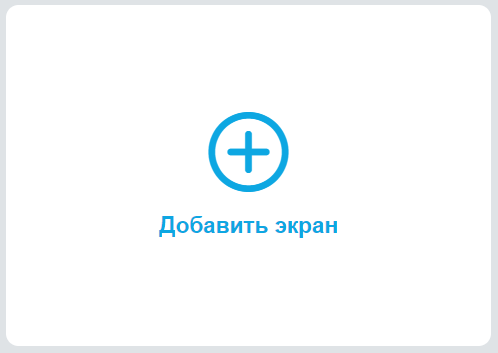
Введите название экрана и выберите конфигурацию сетки камер, нажимая на иконки.
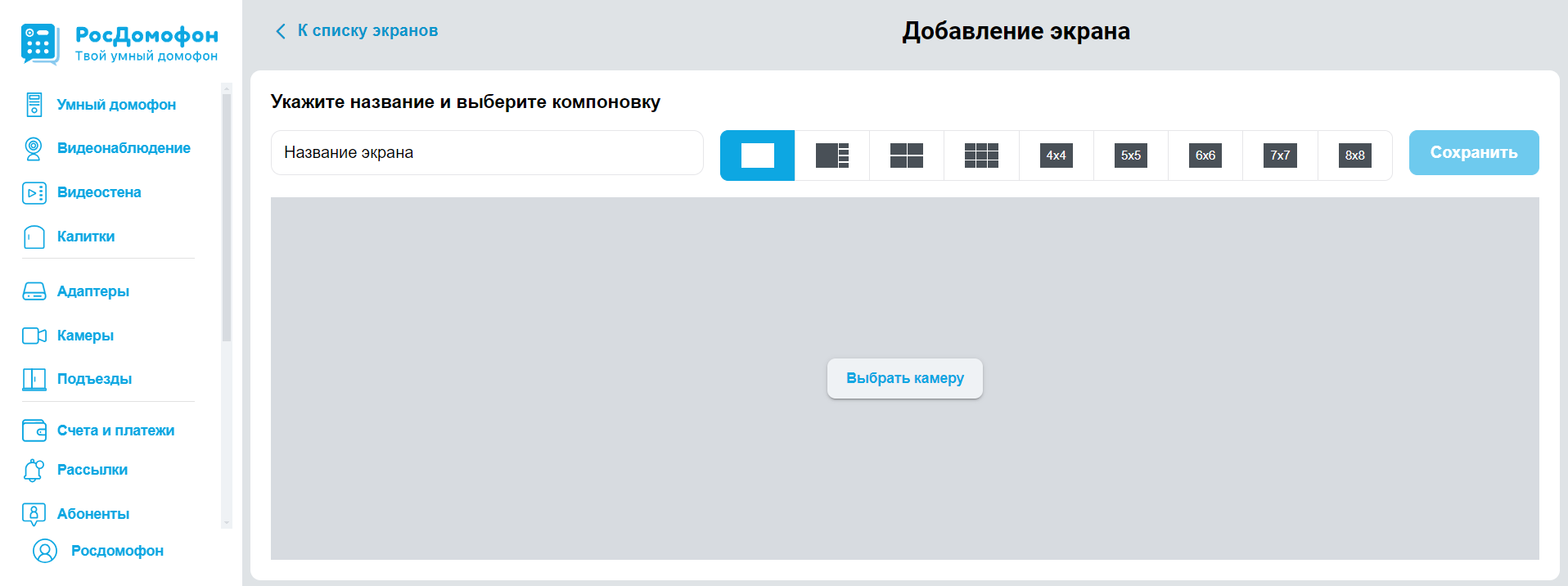
Сетка камер с несколькими маленькими и одной крупной ячейкой интерактивная: клик по маленькой ячейке отображает камеру из нее в крупной области. Таким образом вы можете в одном окне переключаться между камерами.
¶ Добавьте камеры
Нажимая в нужной ячейке сетки на кнопку Выбрать камеру, заполните сетку камерами.
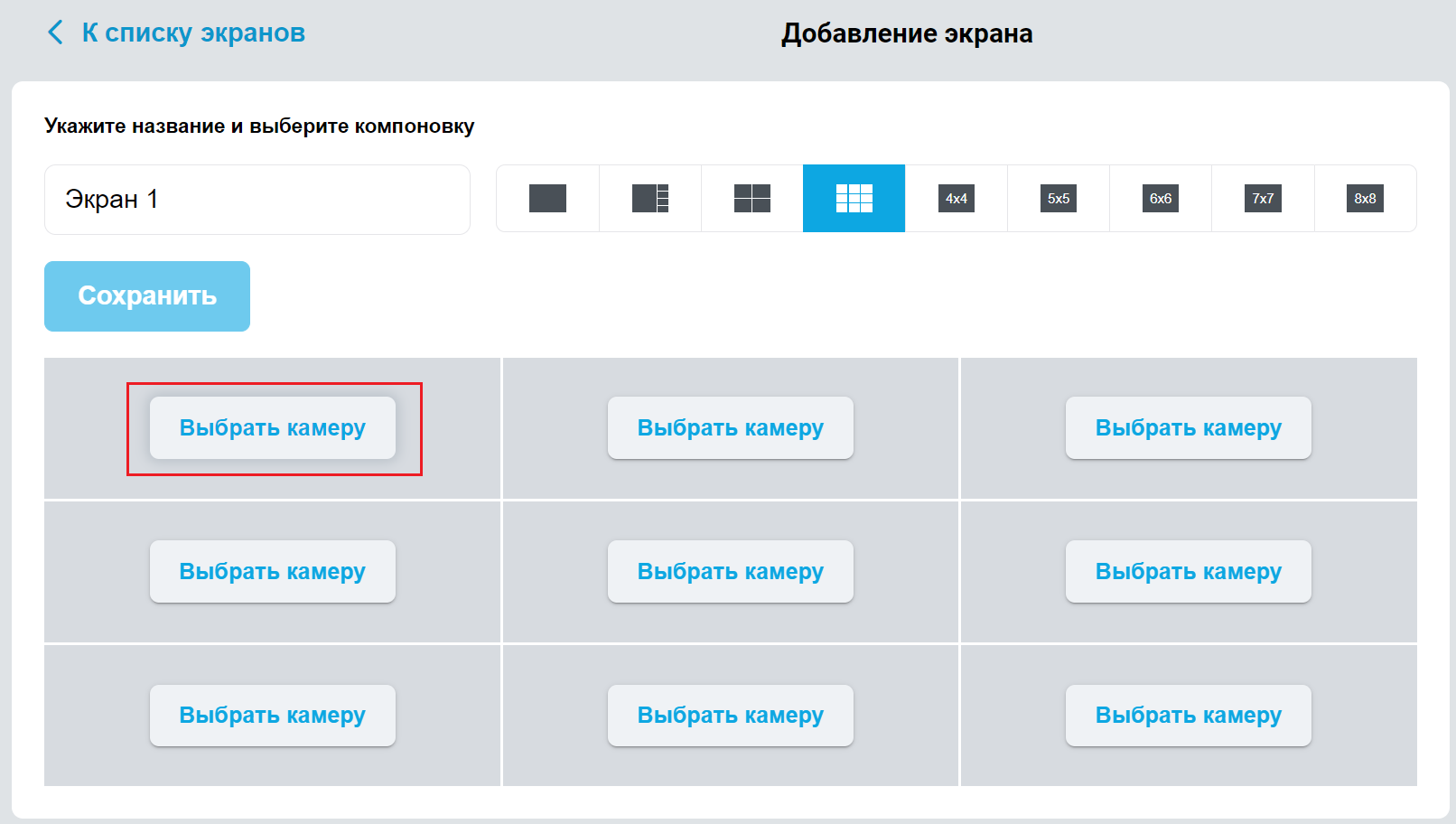
Вы можете переключаться между конфигурациями сетки камеры во время заполнения - выбранные камеры перестроятся автоматически под новую конфигурацию.
Нажмите Сохранить. Готово!
¶ Как изменить экран?
Перейдите в раздел Видеостена. Нажмите на иконку карандаша на нужном экране.
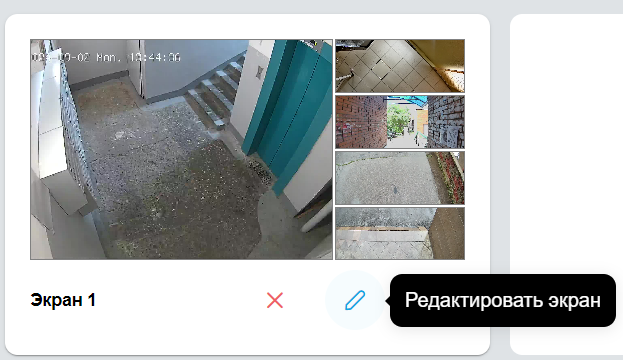
Вы перейдете в настройку конфигурации экрана, полностью аналогичную той, что выполняли при его создании. Измените нужные параметры и сохраните.
Кроме того, редактировать экран можно из режима просмотра. Для этого нажмите на кнопку Редактировать в правом верхнем углу экрана.
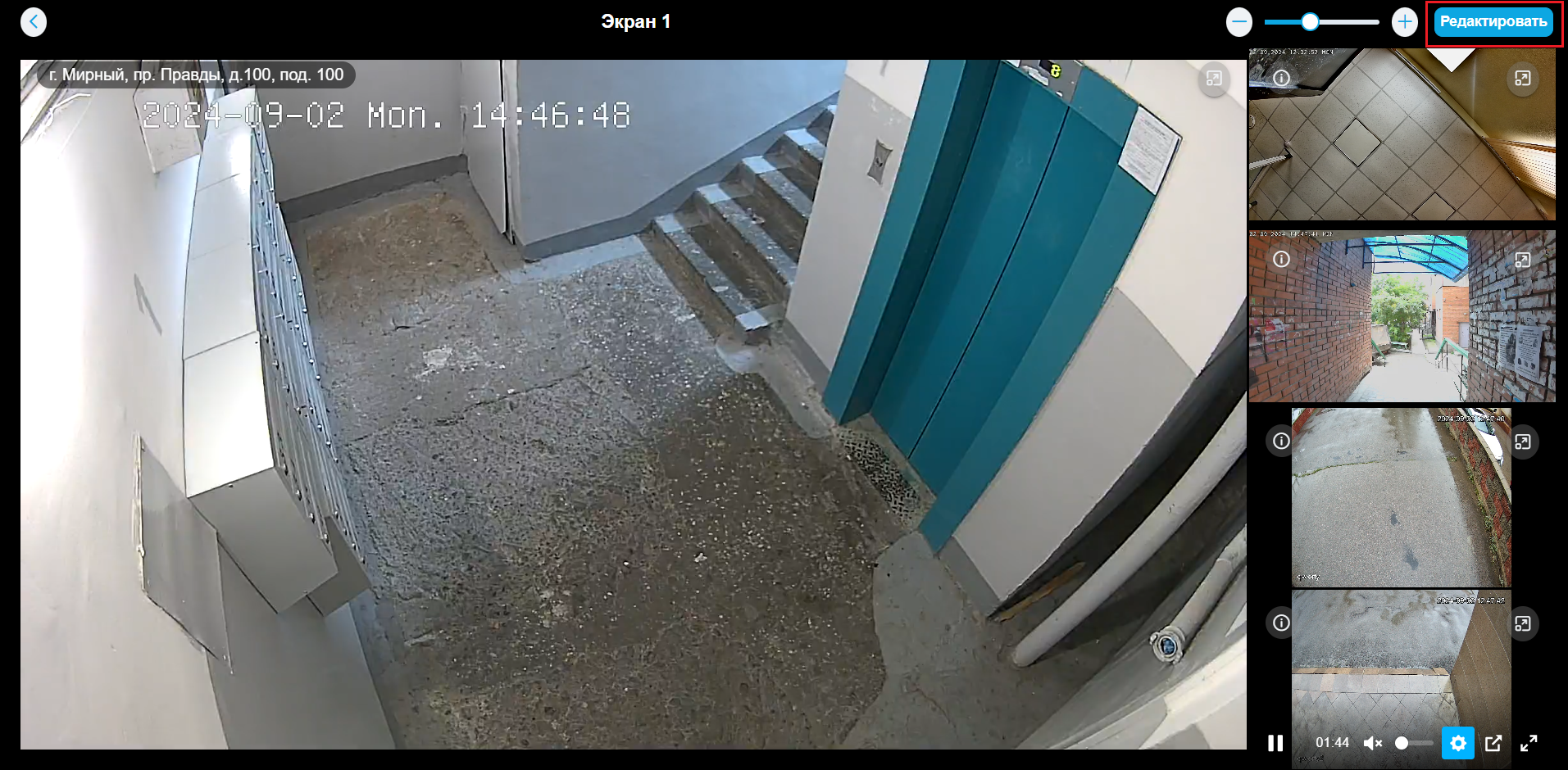
¶ Как удалить экран?
Удалить экран можно из общего списка экранов в меню Видеостена.
Для этого нажмите на иконку-крестик.
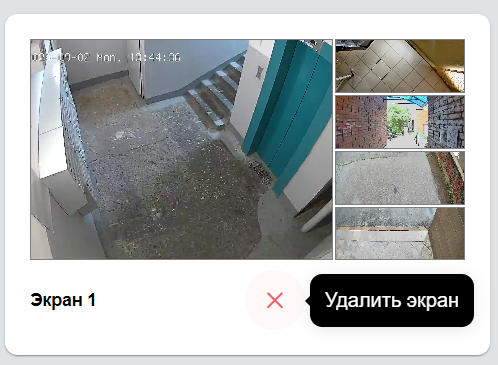
¶ Просмотр экранов
Перейдите в раздел Видеостена.
Вы можете открывать нужные экраны по одному или развернуть все сохраненные экраны сразу. Экраны открываются в отдельном окне.
¶ Развернуть один экран
Чтобы открыть один экран, нужно нажать на иконку монитора на плитке экрана.
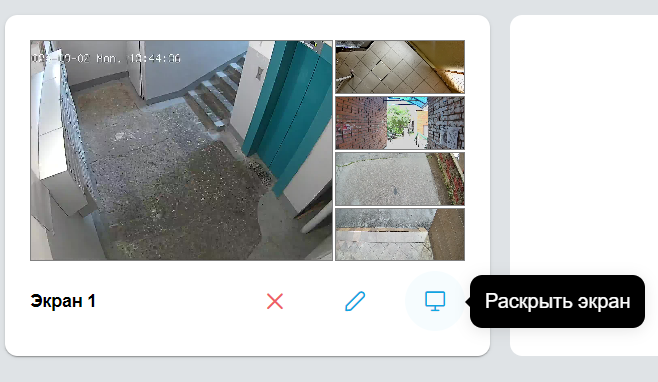
¶ Развернуть все экраны
Если вам нужно открыть все экраны сразу, воспользуйтесь кнопкой Раскрыть все вверху экрана.
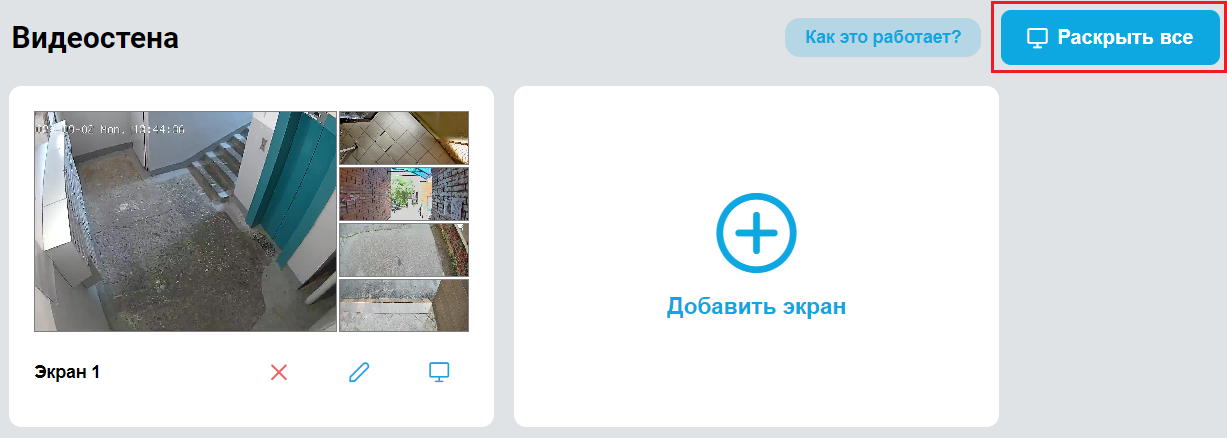
¶ Интерактивная сетка
- отображает одну из камер сетки как основную (на большей части экрана), позволяя отслеживать другие в более мелких ячейках
- позволяет по клику переключаться между камерами в основной области просмотра
Кликните на одну из мелких ячеек - камера из нее поменяется местами с камерой в основной области.
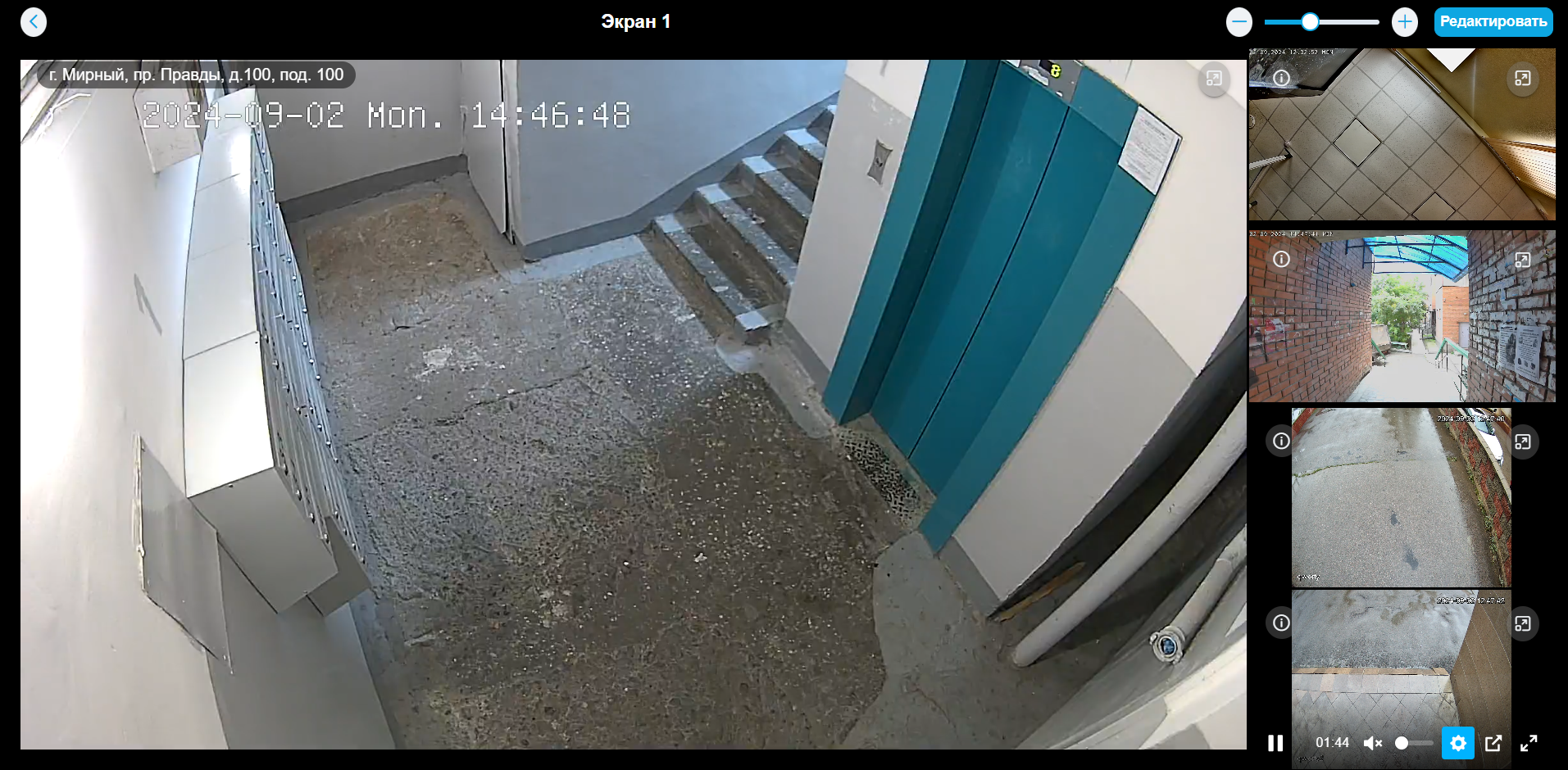
¶ Полноэкранный режим
Нажмите на иконку развертывания камеры в плеере - камера будет открыта на полный экран.
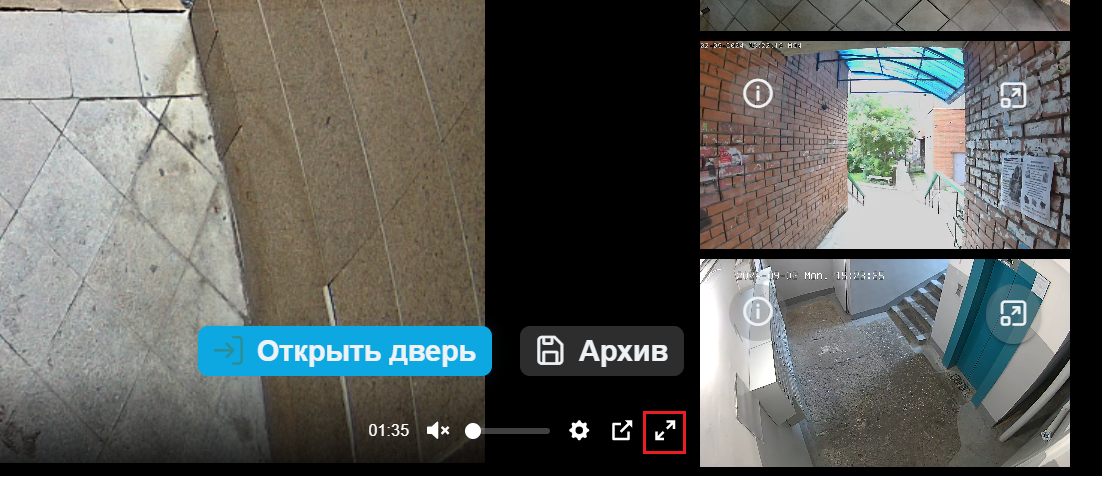
Если вам нужно открыть камеру на полный экран, сохранив при этом возможность открывать двери и переходить к архиву, воспользуйтесь кнопкой в верхнем правом углу экрана.
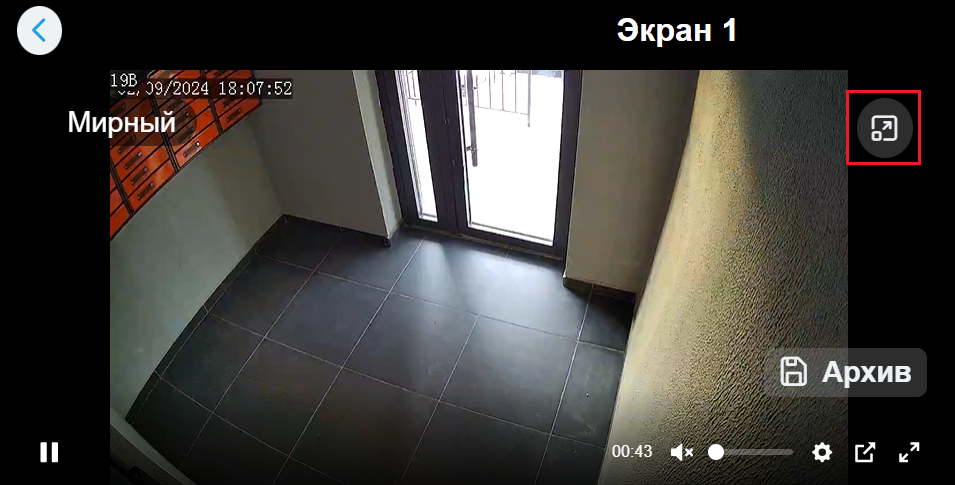
Если у вас есть потребность часто открывать камеры в полноэкранном режиме, рассмотрите интерактивную сетку.
¶ Режим картинка в картинке
Также вы можете открыть камеру в мини-плеере поверх других окон.
Для этого нажмите на иконку слева от иконки "развернуть на весь экран".
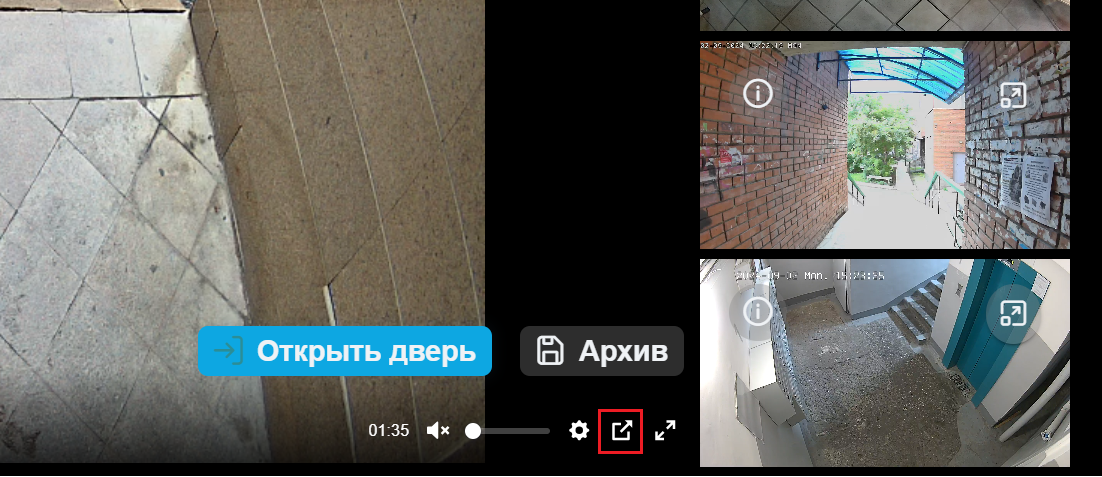
¶ Скорость воспроизведения
Иконка настроек внизу позволяет управлять скоростью воспроизведения
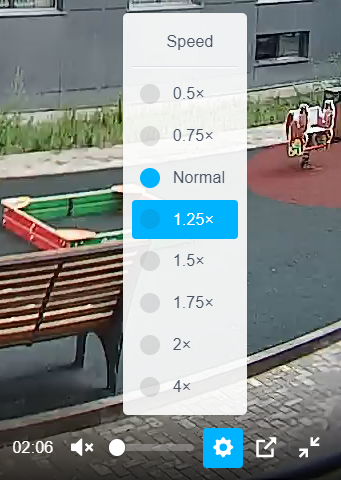
¶ Открытие дверей
Для камер, установленных на услугах Умный домофон и Калитка, вы увидите иконку дверей. Нажатие на нее открывает двери.
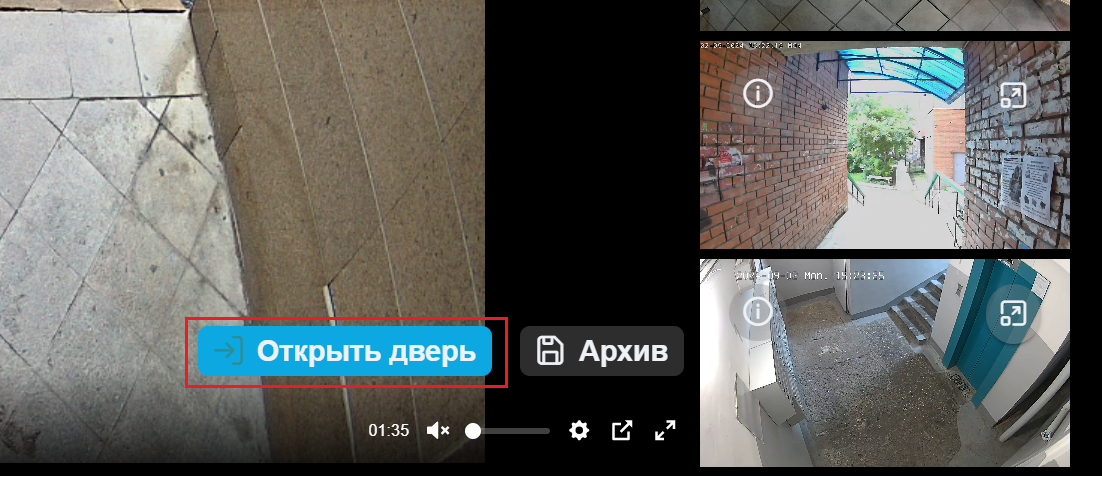
¶ Просмотр архива
Вы можете переключиться в режим просмотра архива. Для этого нажмите на кнопку Архив.
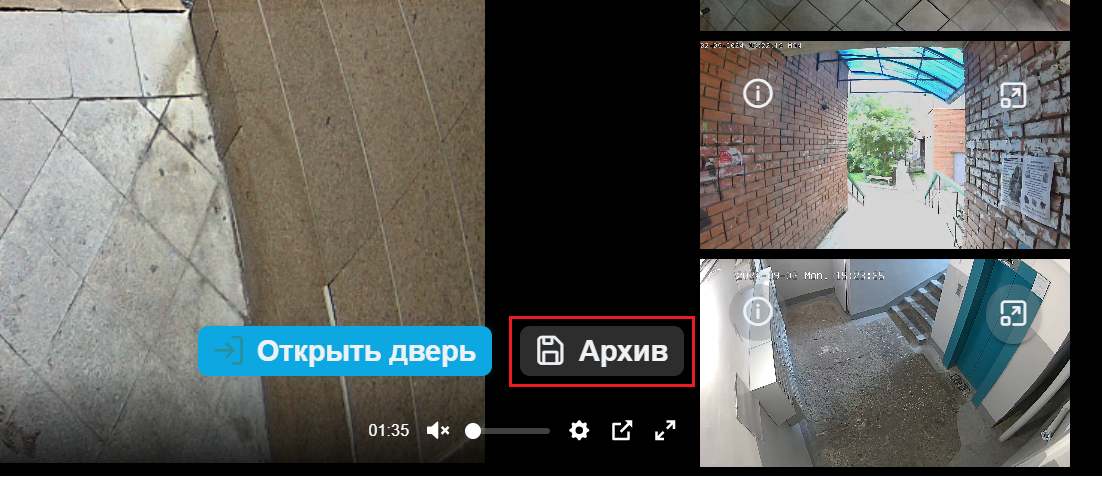
Чтобы переключиться обратно в режим реального времени, нажмите на кнопку Live.